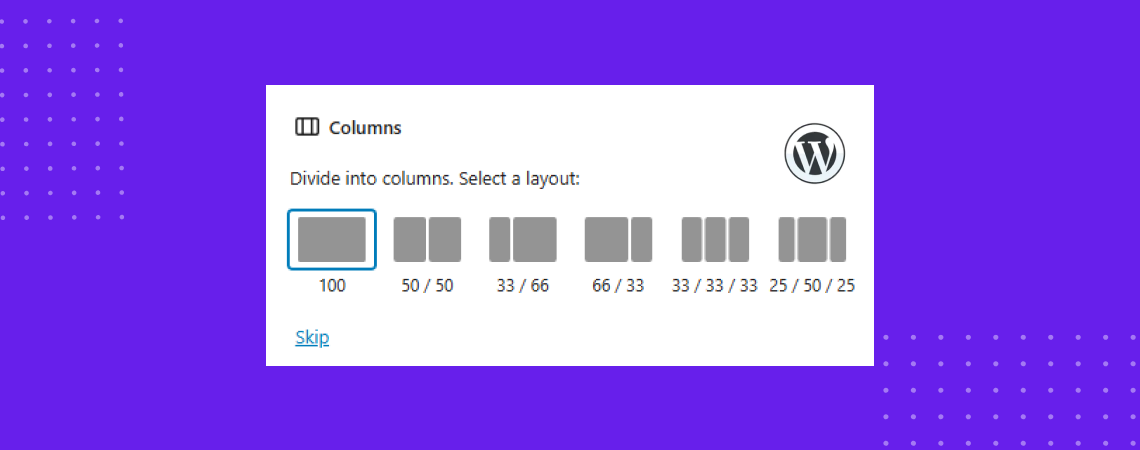La creación de diseños estructurados en WordPress es más fácil sin necesidad de utilizar ningún constructor de páginas de terceros, ya que puede hacerlo utilizando la función Bloque de columnas de WordPress. Siempre es cierto si usas el editor de bloques Gutenberg que viene con WordPress de forma nativa.
El bloque Columnas permite colocar contenidos uno al lado del otro simplemente insertando el bloque columnas. Es muy útil para crear secciones de precios, diseño de equipos, comparación de productoso un bonito contenido de texto e imagen en la misma fila. Lo bueno del bloque es que cualquiera puede utilizarlo sin conocimientos de codificación.
Hoy aprenderemos a utilizar el bloque de columnas en WordPress y su descripción general.
Cree bonitas mesas
Con el editor de bloques

¿Cómo utilizar el bloque de columnas en WordPress?
Como he dicho, usar el bloque Columnas es fácil y cualquiera puede utilizarlo sin conocimientos técnicos. Tampoco necesitamos ningún plugin de terceros para utilizar el bloque Columnas. Siga los siguientes pasos.
Insertar el bloque de columnas
Ve a tu post o página donde quieres usar el Bloque de Columnas.
Ahora, haga clic en el botón Añadir icono de bloque (icono Plus) (1), tipo "Columnas" en la casilla de búsqueda (2)y haga clic en el bloque cuando aparece (3).
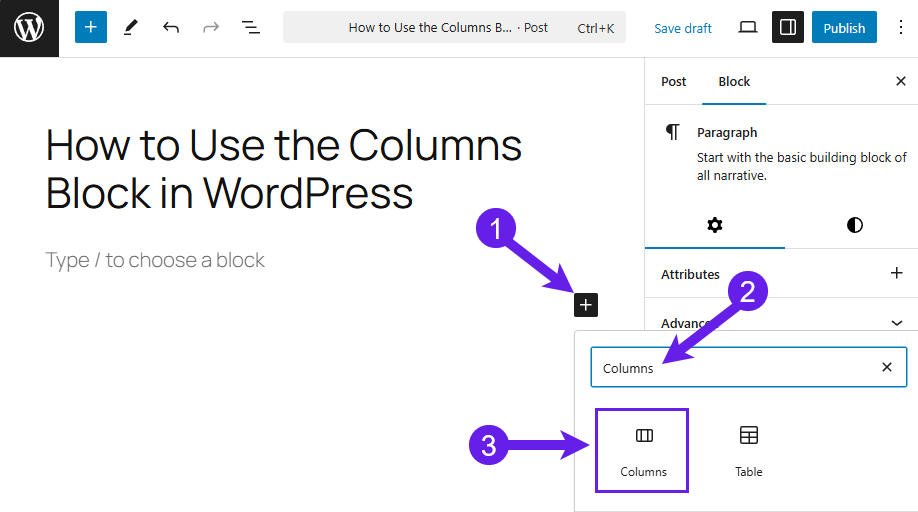
Ahora, seleccione el diseño que prefiera para su trabajo. Hay diseños disponibles para el bloque Columnas.
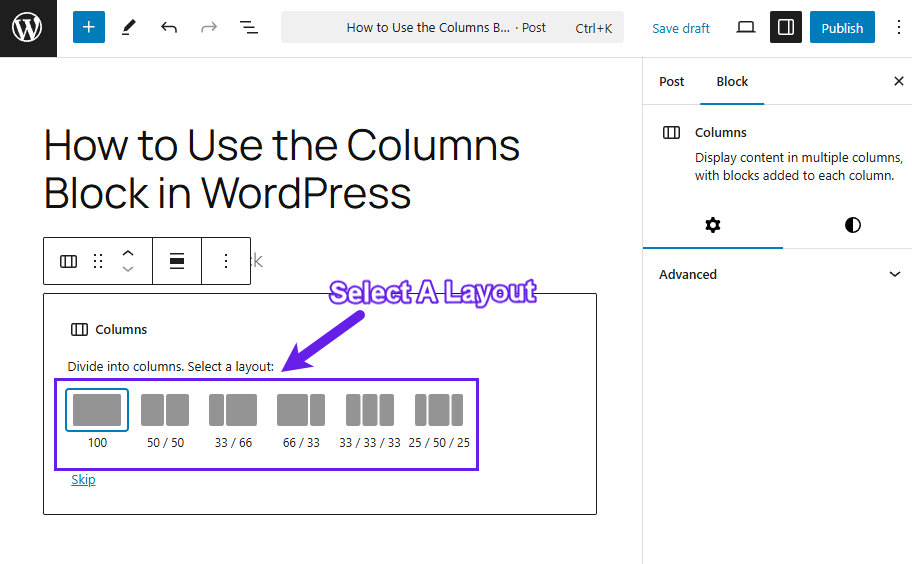
Insertar contenido
Haga clic en el icono "+" para añadir contenido o cualquier bloque dentro de las Columnas.
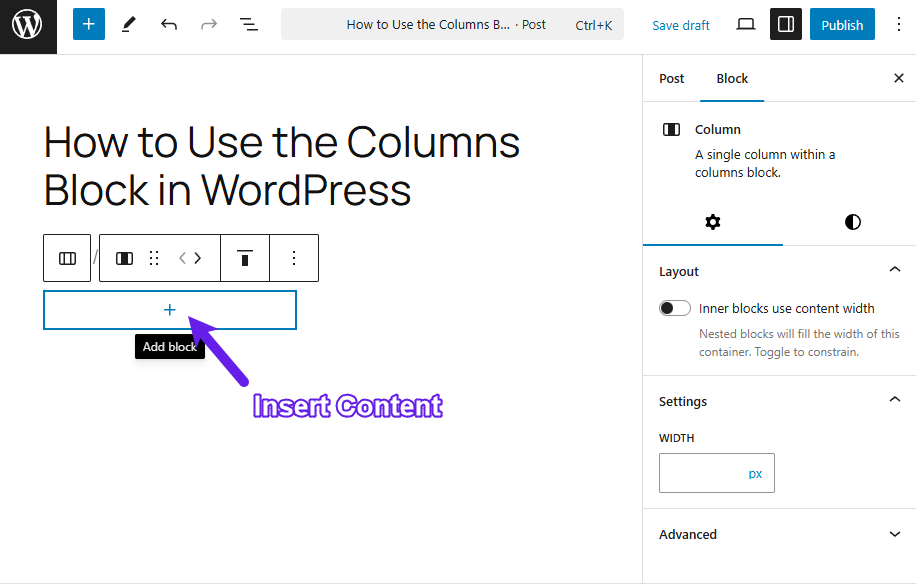
Del mismo modo, inserte contenido en la otra parte de las columnas.
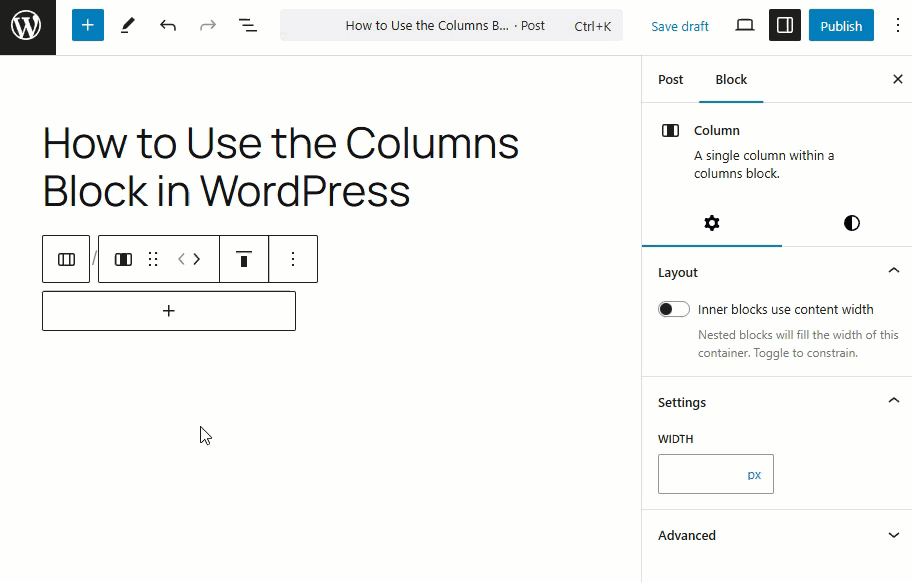
Puede añadir más contenido a las columnas haciendo clic en el icono "+" situado en la parte inferior derecha de cada columna.
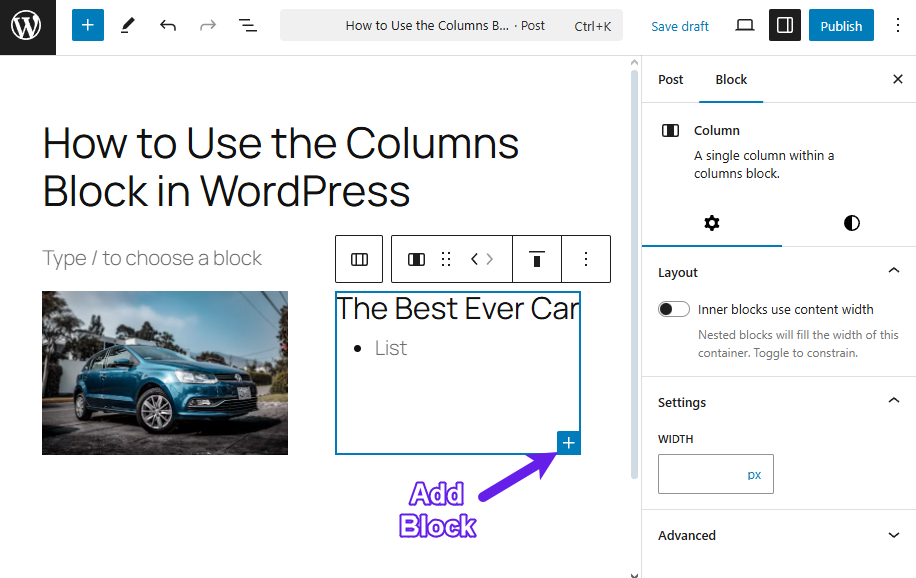
Personalización
Cuando haya añadido el contenido, puede decidir la alineación vertical de la columna. Hay 4 opciones disponibles para la alineación vertical.
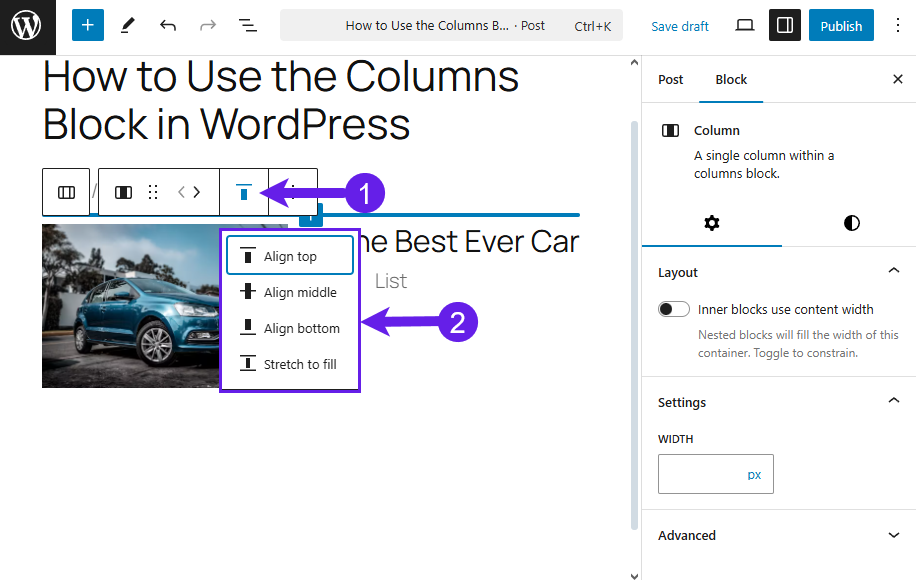
Los ajustes de bloque ofrecen otras opciones de personalización. Hay dos pestañas: Ajustes y Estilos.
Los ajustes te permiten añadir más columnas si lo deseas. Además, tienes una opción responsive para dispositivos móviles.
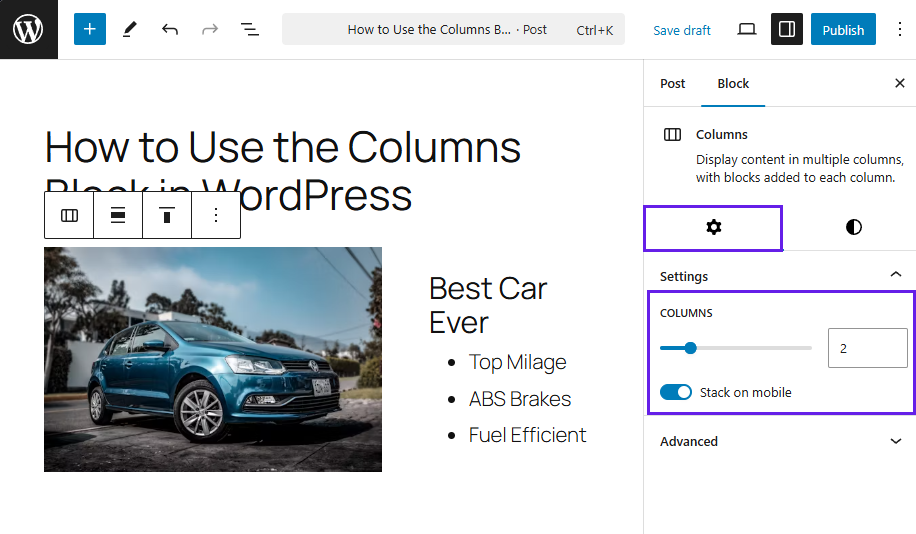
La pestaña Estilos presenta varias opciones.
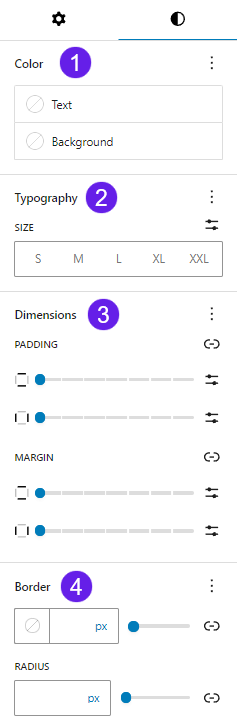
- Color: Esta función te permite cambiar el color del texto, el fondo y el enlace del Bloque de Últimas Entradas.
- Tipografía: La tipografía le permite seleccionar fuentes y tamaño de fuente, apariencia, altura de línea, espaciado entre letras, casquillo de letras y decoración de letras.
- Dimensiones: Las dimensiones te permiten ajustar el margen y el relleno de tu bloque de Últimas Entradas.
- Frontera: La opción Borde permite establecer el borde y ajustar el radio del mismo.
Después de personalizar, guarde o publique la entrada.
He aquí una demostración del bloque.
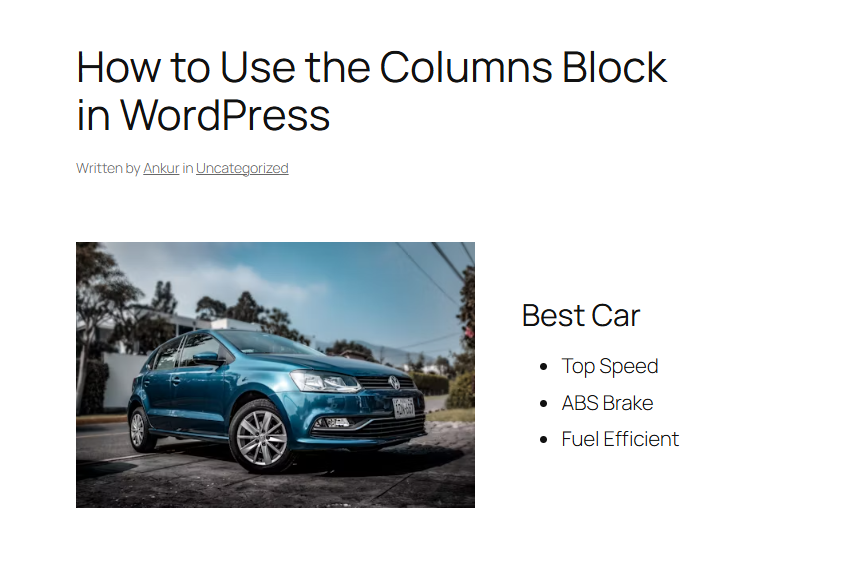
Visión general del bloque de columnas de WordPress
¿Qué es el bloque de columnas?
Columns Block es un bloque de diseño que le permite dividir su contenido en secciones horizontales. Cada columna dentro del bloque puede tener sus propios bloques, como texto, imágenes, botones, vídeos, etc.
¿Cuáles son las principales características del bloque de columnas?
A continuación se indican las características del bloque de columnas.
Control de anchura personalizado. Cambie manualmente el tamaño de las columnas a las proporciones que desee.
Opciones de diseño predefinidas. Elija entre varias combinaciones como 50/50, 70/30 o tres columnas iguales.
Bloques anidados. Añada cualquier bloque (párrafo, imagen, botón, etc.) dentro de cada columna.
Comportamiento receptivo. Las columnas se apilan automáticamente en vertical en las pantallas más pequeñas, aunque puedes hacerlo manualmente.
¿Cuáles son las funciones de la barra de herramientas del bloque Columnas?
Al hacer clic en el bloque Columnas, aparece una barra de herramientas con varias opciones útiles:
-
Transformar a: Esta función le permite transformar su bloque de columnas en los bloques Detalles y Grupo.
-
Arrastra: Permite arrastrar el bloque a cualquier lugar del editor.
-
Derecha o izquierda: Puedes mover las columnas a la derecha o a la izquierda.
-
Alinear: Puede cambiar la alineación a ninguno, ancho y ancho completo.
-
Cambiar la alineación vertical: Esta opción le permite elegir la alineación vertical de los bloques dentro de una columna.
-
Opciones: Contiene las opciones adicionales relacionadas con los bloques, como mover, copiar, duplicar, etc.
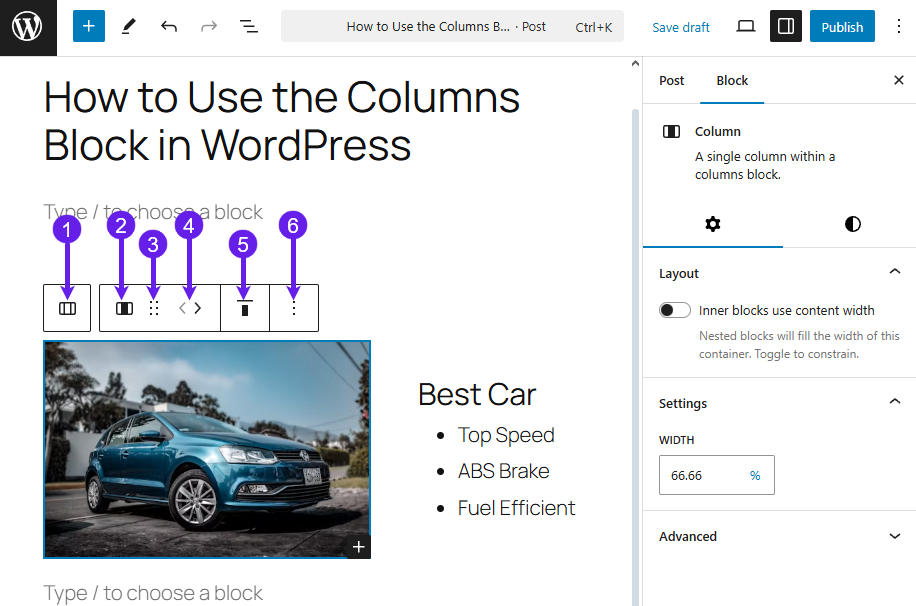
Conclusión
El bloque de columnas es un potente bloque de diseño que le permite mostrar su contenido de forma diferente. Te da un control total sobre cómo se organiza el contenido en tu página. De este modo, gestionar el bloque es superfácil.
Una vez que empiece a usarlo, es probable que utilice el bloque más a menudo. Hazme saber si te ha gustado el post. Además, compártelo con tus amigos y familiares.
Seguir leyendo